Cómo cambiar las preferencias de importación y los ajustes en itunes
Para obtener música que ya tienes en el iPod, puede importar desde un CD. Después de hacer clic en el icono Importar CD en iTunes, aparece el cuadro de diálogo Configuración de importación, que ofrece las siguientes opciones:
Importar usando: Establezca este menú emergente para elegir el formato de importación. Esta elección es quizás la más importante.
Ajuste: Esto ofrece diferentes configuraciones dependiendo de su elección de formato. Por ejemplo, en la ilustración, que está a punto de cambiar el formato del codificador AAC al MP3 Encoder en el menú Utilización de importación. Después de cambiar el formato, puede elegir la configuración para el codificador en el menú Ajustes de calidad.
Establezca este menú emergente para la iTunes Plus o el ajuste de alta calidad para la mayoría de la música, o elija Personalizado para seleccionar un ajuste personalizado. El ajuste Podcast hablado es para las grabaciones de voz de menor calidad. Consulte la siguiente lista con viñetas para obtener más información acerca de los codificadores y los ajustes, incluyendo cómo afectan a la calidad y el tamaño del archivo.
Usar corrección de errores al leer CDs de audio: A pesar de que reduce la velocidad de importación, seleccione esta casilla de verificación para utilizar la corrección de errores si tiene problemas con la calidad de audio o si se salta el CD. (No todos los CD de saltar se puede importar, incluso con la corrección de errores, pero podría ayudar.)
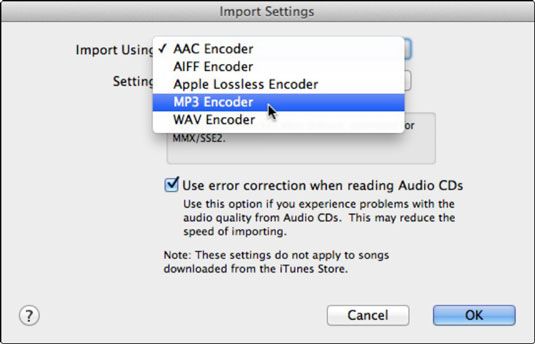
Para una sesión de rasgadura rápida y sin dolor, elegir entre los siguientes formatos en la importación mediante el menú emergente, basado en cómo va a utilizar la música:
AAC Encoder: Usted debe codificar música en el formato AAC para casi todos los usos excepto para la quema de otro CD de audio. (AIFF, Apple Lossless, WAV o es mejor si va a grabar otro CD de audio con la mejor calidad, y MP3 es el único formato que se utilizará para CD de MP3.) Para la música, elija la configuración de alta calidad o iTunes Plus del Ambiente menú emergente.
Codificador AIFF: Utilice AIFF si va a grabar la canción en un CD de audio usando un Mac (uso WAV para Windows) o utilizarlo con un proyecto de GarageBand. AIFF ofrece la más alta calidad posible, pero ocupa mucho espacio (aproximadamente 10 MB por minuto).
Elija la opción Automático en el menú emergente Configuración para obtener mejores resultados. No utilice AIFF para las canciones que tiene la intención de transferir a su iPod o en un CD de MP3.
Puede copiar un CD tantas veces como quieras, y utilizar un formato diferente para cada versión, siempre y cuando se modifica el nombre del álbum o título de la canción para identificar cada versión.
Por ejemplo, es posible extraer Sgt. Lonely Hearts Club Band Pimienta con el codificador AAC para su uso en su iPod. Es posible que entonces rasgar de nuevo después de cambiar el codificador a la más alta calidad de Apple Lossless o AIFF Encoder, utilizando un nombre de álbum diferente (como Sgt. Pepper-2), para poder grabarlos en un CD de audio. Después de grabar el CD, puede eliminar el sargento. Pepper-2 para reclamar el espacio en el disco duro.
Apple Lossless Encoder: Utilice el formato Apple Lossless para las canciones que tiene intención de grabar en CDs de audio, así como para la reproducción en un iPod. La música ha sido importada en la más alta calidad, con la compresión que no pierde ninguna información (que es por eso que se llama sin pérdidas).
Los archivos son sólo lo suficientemente pequeño (alrededor de 45 a 70 por ciento del tamaño de las versiones AIFF) que no hipo en la reproducción en el iPod.
MP3 Encoder: Utilice el formato MP3 de las canciones que tiene la intención de quemar en CD MP3, o que va a utilizar con reproductores de MP3 o el iPod - es apoyada universalmente. Si utiliza MP3, usted debe elegir la opción de mayor calidad en el menú emergente Configuración.
WAV Encoder: WAV es el formato de sonido de alta calidad que se utiliza en los ordenadores (como AIFF en Macs), pero también ocupa mucho espacio (aproximadamente 10 MB por minuto). Utilice WAV si usted planea en la quema de la canción en un CD de audio o el uso de WAV con PCs. Elija la opción Automático en el menú emergente Configuración para obtener mejores resultados.
No utilice WAV para las canciones que tiene la intención de transferir a un reproductor MP3 o un uso de MP3 CD MP3 en su lugar.
Para obtener más información sobre formatos de codificación de audio, cómo ajustar la configuración personalizada para reducir el espacio y aumentar la calidad de audio, y cómo convertir las canciones de un formato a otro (y cuáles son los problemas a tener en cuenta al hacerlo).
Para cambiar la forma en iTunes rasga - si arranca de inmediato, se pregunta en primer lugar, o automáticamente expulsa después - siga estos pasos:
Seleccione iTunes-Preferencias General en un Mac o Edición-Preferencias-General en Windows.
Se abre el cuadro de diálogo Preferencias de iTunes, que muestra las preferencias generales, incluyendo el menú al insertar un CD emergente y el botón Configuración de importación.
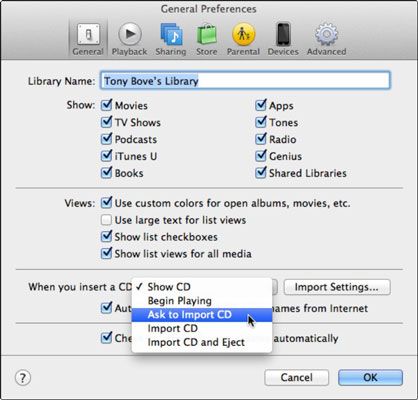
Elija lo que iTunes de acción deben tomar para el al insertar una opción de CD en las preferencias generales.
Elija una de las siguientes acciones en el menú emergente para cuando se inserta un CD de audio:
Mostrar CD: iTunes no hace nada más. Esta preferencia es ideal si usted no está seguro de si desea reproducir el CD primero o editar la información de la canción antes de importar.
Empezar a jugar: Una buena opción si usted a menudo reproducir pistas de CD.
Pregunta a CD importación: iTunes muestra el cuadro de diálogo que le pregunta si desea importar el CD. Esta preferencia es ideal si usted no está seguro de si desea importar el CD cada vez que inserte una.
Importar CD: iTunes utiliza el formato de importación actual y la configuración y automáticamente importa el CD. Esta preferencia es útil si se desea utilizar el mismo formato de importación y los ajustes cada vez que inserte un CD.
Importación de CD y de expulsión: iTunes importa automáticamente y luego expulsa el CD, abriendo paso a la siguiente. Esta preferencia es útil para la importación de un lote de CDs (como por ejemplo un sistema de la caja), cuando se desea utilizar el mismo formato de importación y la configuración de todo el lote.
Asegúrese de que el CD recuperar automáticamente nombres de pistas casilla de verificación Internet desde está seleccionado (si no, haga clic para comprobarlo).
Esta casilla de verificación está seleccionada de forma predeterminada. iTunes agarra automáticamente los títulos de canciones, nombres de artistas, títulos de álbumes, etc. directamente desde Internet.
(Opcional) Haga clic en el botón Configuración de importación en las preferencias generales para cambiar la configuración de importación, y luego haga clic en Aceptar.
Haga clic en Aceptar para cerrar el cuadro de diálogo Preferencias.




